PS如何制作分割效果
1、首披爱先点击文件-打开,将需要进行操作的图片打开。

2、点击如图所示的按钮,创建一个新图层,并将其昆泰填充为白色耍八争。

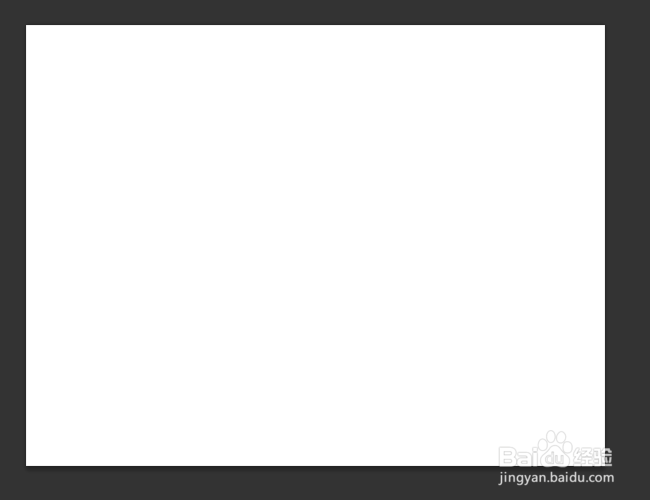
3、选择矩形工具,拖动鼠标画一个矩形。


4、单击鼠标右键,选择混合选项,降低不透明度,挖空改为浅,并添加投影。
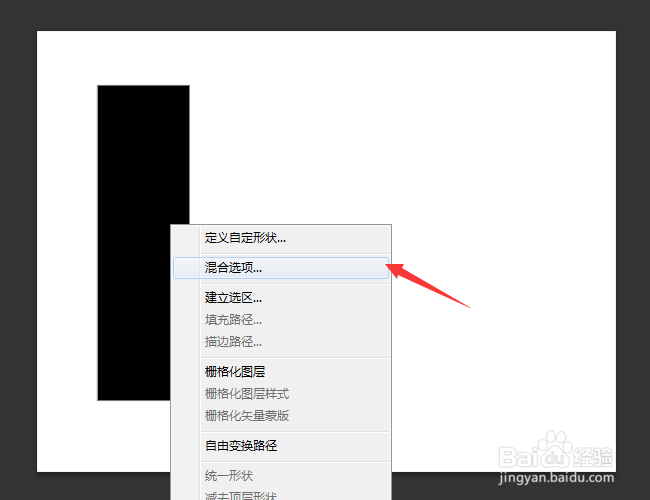
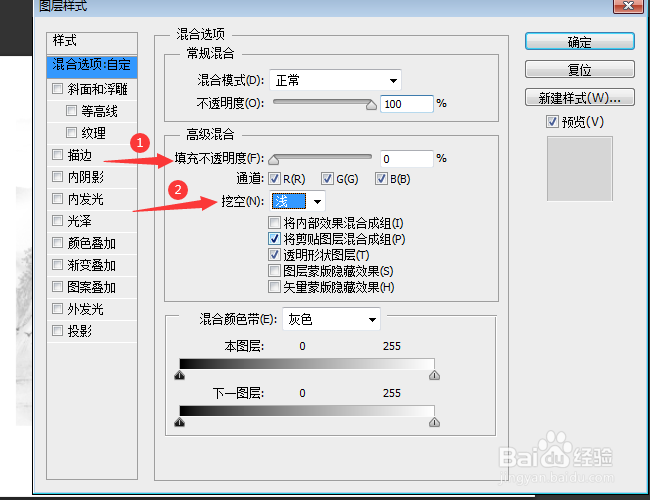

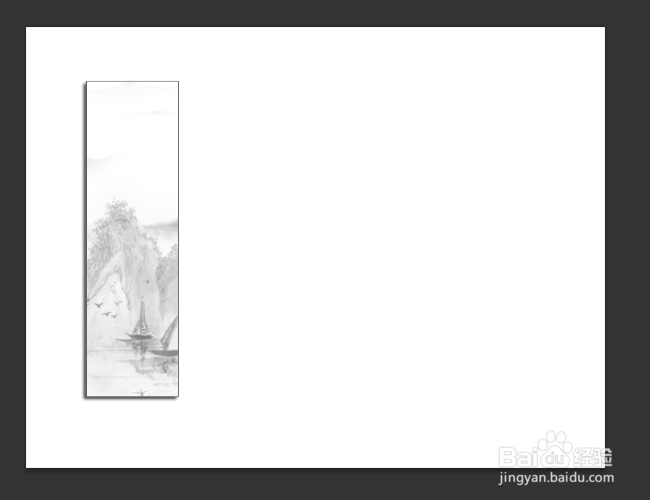
5、选择移动工具,按住Alt键,复制已经制作好的矩形,向右拖动。
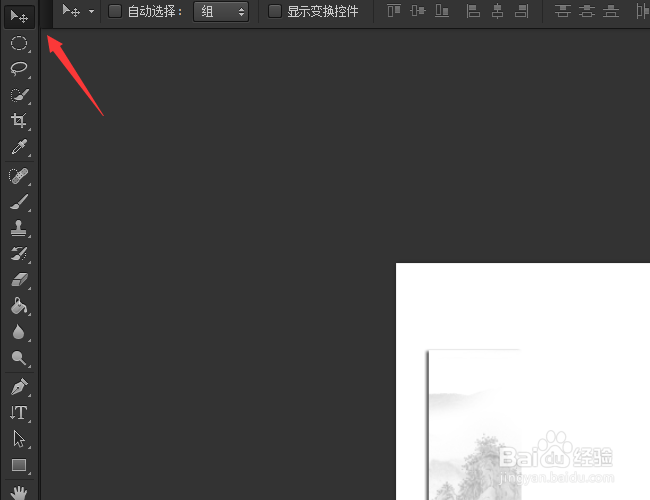

6、最终效果如图所示。
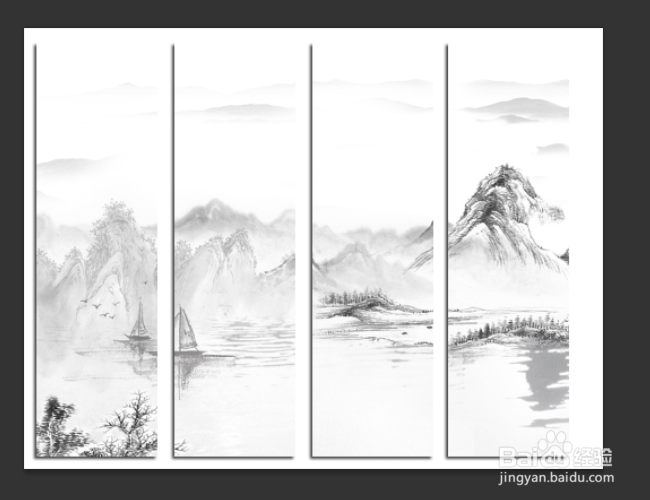
1、1.首先点击文件-打开,将需要进行操作的图片打开。
2.点击如图所示的按钮,创建一个新图层,并将其填充为白色。
3.选择矩形工具,拖动鼠标画一个矩形。
4.单击鼠标右键,选择混合选项,降低不透明度,挖空改为浅,并添加投影。
5.选择移动工具,按住Alt键,复制已经制作好的矩形,向右拖动。
6.最终效果如图所示。
声明:本网站引用、摘录或转载内容仅供网站访问者交流或参考,不代表本站立场,如存在版权或非法内容,请联系站长删除,联系邮箱:site.kefu@qq.com。
阅读量:55
阅读量:96
阅读量:118
阅读量:37
阅读量:70